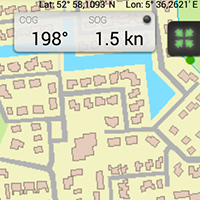 De ontwikkeling van de WinGPS Marine Plus loopt achter op schema. Ontwikkelen van een compleet navigatieprogramma onder Android is lastiger dan verwacht. Regelmatig worden er nieuwe opties en versies getest. De testversie 0.6.4 van vrijdag 11 juli ziet er al goed en redelijk compleet uit, al zijn er nog wel de nodige verbeteringen gepland. Een mooie gelegenheid voor een ‘sneak preview’.
De ontwikkeling van de WinGPS Marine Plus loopt achter op schema. Ontwikkelen van een compleet navigatieprogramma onder Android is lastiger dan verwacht. Regelmatig worden er nieuwe opties en versies getest. De testversie 0.6.4 van vrijdag 11 juli ziet er al goed en redelijk compleet uit, al zijn er nog wel de nodige verbeteringen gepland. Een mooie gelegenheid voor een ‘sneak preview’.
Na inloggen met mijn gebruikersaccount volgt start het programma op met een OSM-kaart welke soepel te schuiven is. Omdat ik binnen geen ontvangst heb, staat het GPS-lampje te knipperen.
Met de 3 knopjes linksboven kan ik het menu aanzetten. Met de bovenste optie Show on chart kunt u instellen welke informatie u op de kaart wilt tonen.
Ik besloot de OSM-kaart uit te zetten en een andere kaart te kiezen. Met internetverbinding wordt geheel links bij Chart manager een lijst getoond met alle kaarten die ik kan installeren. Omdat ik rond Heeg wil gaan testen, selecteer ik Vaarkaart Friese Meren en druk op de downloadknop. Deze is snel binnen omdat deze al op de SD-kaart aanwezig is. Door op het centreerknopje rechtsboven te drukken, springt de kaart naar de GPS-positie centraal.
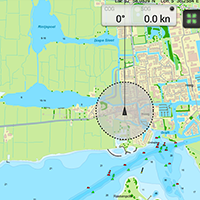 De centreerpositie is door een long press naar een gewenste plek te verschuiven.
De centreerpositie is door een long press naar een gewenste plek te verschuiven.
Door de tuin lopen geeft de SOG en COG te zien. De interne GPS van de XperiaZ tablet toont slechts een nauwkeurigheid van maar 0,5 kn. Normaal voor tablets en smartphones is 0,1 kn. In principe is hier nog wel wat aan te doen door de SOG uit de posities te bepalen. Het GPS-filter staat wel aan bij Instellingen maar doet nog niets op de interne GPS.
Een waypoint is nauwkeurig te positioneren door de tranpsarante schijf met de vinger te verschuiven. Instrumentenmonitor geeft mooi de SOG/COG weer en ook de CTS/DTG naar een Waypoint.
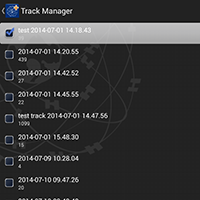 De trackmanager toont de tracks die aangemaakt zijn bij het opstarten en weer afsluiten van de app. Geselecteerde tracks zijn te hernoemen, te zoeken en te verwijderen (per groepje).
De trackmanager toont de tracks die aangemaakt zijn bij het opstarten en weer afsluiten van de app. Geselecteerde tracks zijn te hernoemen, te zoeken en te verwijderen (per groepje).
In de dataplotter kunnen meerdere getijdestations en grib files van wind of stroming worden geselecteerd. Onderaan het scherm staat een horizontale tijdsbalk. Door zoomen en schuiven kan de dataplotter optimaal worden ingesteld.
Bij Show on chart kan een tijdsbalk rechts van het scherm worden aangezet waarmee u achteruit en vooruit in de tijd kunt kijken. Denk aan het verplaatsen van een blauw bootje langs uw tracks of geplande routes bij voorkeur in gecentreerde mode. Dit zit er nu nog niet in. Wel kunt u de wind en stromingsverwachting van NLTides en grib files onderzoeken.
De horizontale zwarte streep in het midden van de tijdsbalk geeft de datum en tijd van bijvoorbeeld de grib files op het scherm. De tijd onder de tijdsbalk hoort hiermee te corresponderen. Door op deze tijd te klikken kunt u de tijd instellen. . Door real-time mode aan te vinken loopt de tijdsbalk als een klok mee . Door deze balk met de hand te verstellen wordt de real-time mode uitgeschakeld.
 Met Meteo & Tides werd GribUS geselecteerd. Aan de kleur ziet u welke parameters aanstaan.
Met Meteo & Tides werd GribUS geselecteerd. Aan de kleur ziet u welke parameters aanstaan.
De grib files werden zichtbaar boven de FM kaart. Hiervoor moest de knop Update now in het instellingenmenu onder Wind worden ingedrukt. Dit menu is te activeren met een longpress op de GribUS-knop. Ook de kleur van de pijltjes is instelbaar en ook is zichtbaar wanneer de volgende grib file verwacht wordt. Als de neerslag uitgezet wordt is het zinvol boven de Noordzee de intensiteit van de wind weer te geven. Op de OSM-kaart geeft dit mooie plaatjes.
Bij Settings van Meteo & Tides kan de lengte van de getijhoogtebalk en die van de wind -en stromingspijltjes worden ingesteld. Aangegeven kan worden dat de stroming 1 of 10 maal zo groot wordt getekend als de wind.
Door op het pijltje boven de tijdsbalk te klikken gaat deze lopen in de tijd zodat de grib files worden geanimeerd. Door nog een of meer keer te klikken loopt de tijd sneller.
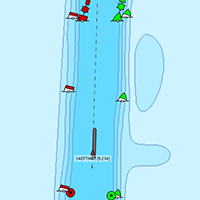 Om AIS te ontvangen van de EasyTRX Wifi wordt bij Instrumenten eerst een TCP-connectie (verbinding) gemaakt met Add TCP en daarna wordt bij Instrumenten AIS deze TCP-verbinding gekozen en aangezet (enabled). De AIS-schepen verschijnen als driehoekjes op het scherm en de AIS-targetlijst vult zich met een 30-tal schepen rond Heeg. De meeste liggen stil. De AIS-schepen worden op schaal getoond met snelheid en naam eronder.
Om AIS te ontvangen van de EasyTRX Wifi wordt bij Instrumenten eerst een TCP-connectie (verbinding) gemaakt met Add TCP en daarna wordt bij Instrumenten AIS deze TCP-verbinding gekozen en aangezet (enabled). De AIS-schepen verschijnen als driehoekjes op het scherm en de AIS-targetlijst vult zich met een 30-tal schepen rond Heeg. De meeste liggen stil. De AIS-schepen worden op schaal getoond met snelheid en naam eronder.
De targetlijst toont nog alleen radius (afstand), SOG en naam. Door op een target te klikken opent het AIS-ship info scherm.
Bij instellingen kunt u ook de optimale instellingen voor AIS opgeven inclusief een aanvaringsdetectie met CPA en TCPA. Op het scherm wordt een groene CPA-cirkel getoond. De AIS-targets die binnen de TCPA in deze cirkel varen wordt een aanvaringsvector getoond, waarmee kan worden gezien of deze schepen voor- of achterlangs gaan of een mogelijk aanvaring veroorzaken.
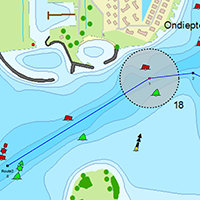 Bij routeBeheer is via "create" gemakkelijk en snel een nieuwe route aan te maken. Met de transparante schijf kan een routepunt snel en nauwkeurig worden gepositioneerd. Ook kunnen punten worden tussengevoegd en verwijderd. Starten van de route en overschakelen naar een volgend waypoint is nog niet mogelijk.
Bij routeBeheer is via "create" gemakkelijk en snel een nieuwe route aan te maken. Met de transparante schijf kan een routepunt snel en nauwkeurig worden gepositioneerd. Ook kunnen punten worden tussengevoegd en verwijderd. Starten van de route en overschakelen naar een volgend waypoint is nog niet mogelijk.
Na installeren van de lang verwachte Android KitKat update voor de XperiaZ werd bij de WinGPS MarinePlus app het kaartscherm in full screen mode getoond met daaroverheen de Andoid-knopjes. Tijdens een kanovaart op de poelen achter Heeg beviel dit nieuwe kaartbeeld goed. Ook het navigatie-infovenster met SOG en COG kwam logisch en duidelijk over. Voor een rustig beeld heb ik de Lat/Lon uitgezet.
Screenshots gemaakt tijdens deze test:




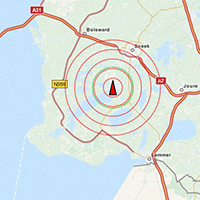
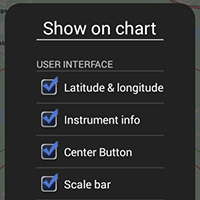
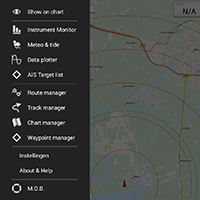
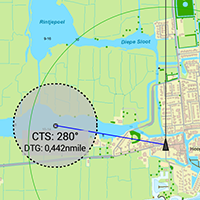
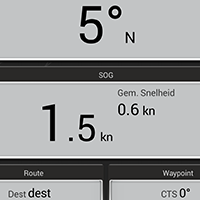
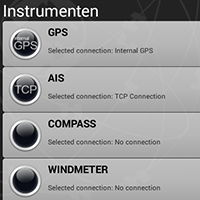
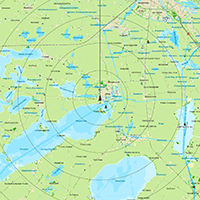
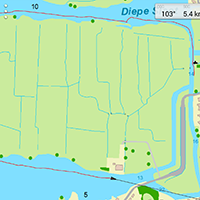
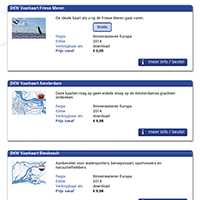
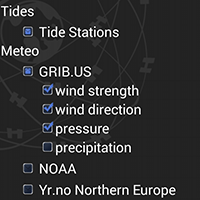
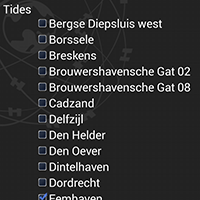
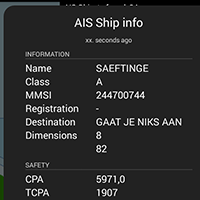
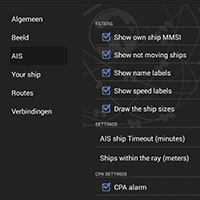
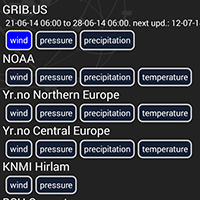
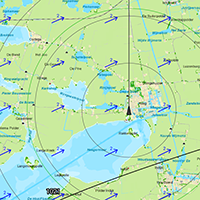
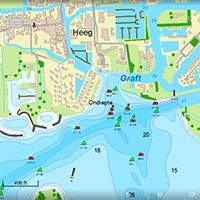
 De BaZ-update van deze week is beschikbaar voor gebruikers van WinGPS. Deze keer zijn er voor 22 kaarten updates beschikbaar van de BSH Duitse...
De BaZ-update van deze week is beschikbaar voor gebruikers van WinGPS. Deze keer zijn er voor 22 kaarten updates beschikbaar van de BSH Duitse...






